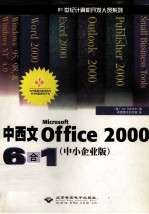
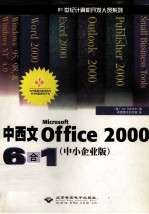
中西文Office 2000六合一 中小企业版PDF电子书下载
- 电子书积分:15 积分如何计算积分?
- 作 者:(美)Joe Habraken著;希望图书创作室译
- 出 版 社:北京:北京希望电子出版社
- 出版年份:2000
- ISBN:7900031057
- 页数:490 页
第一部分 Windows 1
第1章 运行Windows 98 1
1.1 启动Windows 98 1
1.2 使用鼠标 2
1.3 使用开始菜单 3
1.4 关闭Windows 98 4
第2章 Windows 98桌面导航 7
2.1 认识Windows 98桌面 7
2.2 网络集成和活动桌面 7
2.3 使用任务栏 10
2.4 使用Windows 98工具栏 12
第3章 操作窗口 13
3.1 什么是窗口 13
3.2 打开窗口 14
3.3 在窗口间切换 14
3.4 缩放窗口 15
3.5 改变窗口边界 15
3.6 使用滚动条 16
3.7 移动窗口 16
3.8 在桌面上安排窗口 17
3.9 关闭窗口 18
第4章 使用工具栏、菜单和对话框 19
4.1 使用Windows工具栏 19
4.2 使用菜单 22
4.3 使用快捷菜单 23
4.4 当对话框出现时 24
4.5 选择对话框选项 24
第5章 使用Windows 98帮助 26
5.1 在Windows 98中使用帮助 26
5.2 使用目录 26
5.3 使用索引 27
5.4 使用搜索 28
5.5 使用“这是什么?” 28
5.6 使用Web帮助 29
第6章 驱动器、文件夹和文件的使用 30
6.1 认识驱动器、文件夹和文件 30
6.2 使用我的电脑 30
6.3 使用Windows资源管理器 31
6.4 Web风格和传统风格 32
6.5 改变Windows资源管理器的外观 34
6.6 替换完全文件夹列表 35
6.7 预览文件 36
6.8 操作工具栏 36
6.9 标准按钮工具栏 37
第7章 管理文件和文件夹 38
7.1 新建一个文件夹 38
7.2 删除文件或文件夹 38
7.3 重新命名文件或文件夹 40
7.4 查找文件 40
7.5 选择多个文件和文件夹 42
7.6 复制和移动文件和文件夹 43
第8章 预订频道和脱机工作 47
8.1 Internet基础 47
8.2 什么是预订和频道 47
8.3 预订一个网站 48
8.4 添加一个频道 50
8.5 添加活动桌面项目 53
第9章 使用Internet Explorer 5 56
9.1 安装Explorer 5.0 56
9.2 收集帐户信息 56
9.3 使用连接向导 56
9.4 使用Internet Explorer 5.0浏览器 57
第10章 创建和管理Internet Explorer收藏夹 63
10.1 添加到Internet Explorer收藏夹 63
10.2 使用收藏夹列表 64
10.3 整理收藏夹 65
第二部分 Word 67
第1章 在Word中工作 67
1.1 打开Word 67
1.2 了解Word环境 68
1.3 使用菜单和工具栏 69
1.4 认识对话框 72
1.5 退出Word 72
第2章 创建一个新文档 74
2.1 创建一个新文档 74
2.2 输入文本 75
2.3 使用文档模板 75
2.4 使用Word向导 77
2.5 保存一个文档 79
2.6 关闭一个文档 79
2.7 打开一个文档 79
第3章 编辑文档 81
3.1 在文档中添加、替换和移动文本 81
3.2 选择文本 83
3.3 删除、移动和复制文本 85
3.4 使用另存为命令 86
3.5 打开并在多个文档间切换 86
3.6 在文档间复制和移动文本 87
第4章 通过自动图文集添加文本和使用特殊字符 88
4.1 认识自动图文集 88
4.2 创建自动图文集词条 88
4.3 插入自动图文集词条 89
4.4 删除自动图文集词条 90
4.5 使用特殊字符和符号 90
4.6 插入特殊字符和符号 91
第5章 使用校对工具 93
5.1 在输入的同时校对 93
5.2 使用拼写和语法检查 95
5.3 使用词典查找同义词 96
5.4 使用自动更正 97
第6章 改变文档的外观 99
6.1 认识字体 99
6.2 改变字体属性 99
6.3 在字体对话框中工作 100
6.4 文本对齐 101
6.5 使用即点即输来对齐文本 102
第7章 使用边框和颜色 104
7.1 给文本加边框 104
7.2 给页面加边框 105
7.3 给段落加底纹 106
7.4 改变字体颜色 106
第8章 操作制表位和缩进 108
8.1 通过制表位对齐文本 108
8.2 在标尺上设置制表位 109
8.3 操作缩进 110
8.4 在标尺上设置缩进 110
8.5 创建悬挂缩进 111
第9章 通过不同视图来查看文档 112
9.1 改变文档视图 112
9.2 使用全屏显示视图 115
9.3 改变文档的显示比例 116
9.4 操作文档结构图 116
9.5 拆分文档窗口 117
第10章 操作页边距、页面和行间距 119
10.1 设置页边距 119
10.2 控制纸张的种类和方向 120
10.3 插入分页符 121
10.4 改变行间距 121
第11章 操作样式 123
11.1 认识样式 123
11.2 创建文本样式 123
11.3 创建段落样式 125
11.4 编辑样式 125
11.5 使用样式管理器 125
第12章 添加页眉、页脚和页码 125
12.1 认识页眉和页脚 125
12.2 添加页眉和页脚 126
12.3 在奇偶页使用不同的页眉和页脚 127
12.4 为文档加页码 127
第13章 打印文档 129
13.1 将文档送到打印机 129
13.2 更改打印设置 130
13.3 选择纸盒、草稿质量和其他选项 131
第14章 创建编号和项目符号列表 133
14.1 认识编号和项目符号列表 133
14.2 创建一个编号或项目符号列表 133
14.3 向列表中添加项目 135
14.4 在原有的文本上创建编号或项目符号列表 135
14.5 自定义项目符号和编号的外观 135
14.6 创建多级列表 136
第15章 使用Word表格 138
15.1 认识表格和单元格 138
15.2 插入表格 138
15.3 绘制表格 139
15.4 输入文本和浏览表格 140
15.5 插入和删除行和列 140
15.6 更改表格格式 141
第16章 在文档中创建分栏 144
16.1 认识Word分栏 144
16.2 创建分栏 144
16.3 编辑分栏设置 145
第17章 在文档中添加图片 147
17.1 插入图片 147
17.2 使用Word剪贴画 148
17.3 修改图片 150
17.4 使用Word绘图工具 151
17.5 从扫描仪和其他数据源插入图片 152
第18章 创建个人化的邮件 153
18.1 认识邮件合并特性 153
18.2 指定主文档 154
18.3 创建数据源 155
18.4 插入域代码 156
18.5 编辑数据源 157
18.6 合并文档 157
18.7 创建信封和邮件标签 158
第19章 操作大文档 161
19.1 为文档添加节 161
19.2 创建图表目录 162
19.3 创建主控文档 164
第20章 Word和WWW 166
20.1 什么是万维网 166
20.2 将Word文档存为网页 166
20.3 通过向导来建立网站 167
20.4 从头开始创建网页 170
20.5 在文档中添加超链接 170
20.6 预览网页 171
第三部分 Excel 173
第1章 在Excel中工作 173
1.1 启动Excel 173
1.2 认识Excel窗口 173
1.3 使用工具栏 174
1.4 打开和关闭工具栏 175
1.5 移动工具栏 176
1.6 自定义工具栏 177
1.7 退出Excel 178
第2章 创建一个新工作簿 179
2.1 新建一个工作簿 179
2.2 保存并命名一个工作簿 180
2.3 以新名字保存工作簿 181
2.4 打开一个工作簿 181
2.5 关闭工作簿 183
第3章 在工作表中输入数据 184
3.1 数据类型 184
3.2 输入文本 184
3.3 输入数字 186
3.4 输入日期和时间 186
3.5 向其他单元格复制(填充)相同的数据 187
3.6 输入一系列的数字,日期和其他数据 187
3.7 输入一个自定义系列 188
3.8 一遍遍地在列中输入相同的数据 188
第4章 在Excel中移动 189
4.1 在工作表之间移动 189
4.2 在工作簿之间移动 190
4.3 在工作表内移动 190
第5章 改变工作表的外观 192
5.1 放大和缩小工作表视图 192
5.2 冻结行列标记 192
5.3 拆分窗口 193
5.4 隐藏工作簿、工作表、列和行 194
第6章 编辑工作表 196
6.1 校正数据 196
6.2 撤消操作 196
6.3 查找和替换数据 196
6.4 检查拼写 197
6.5 复制数据 198
6.6 移动数据 199
6.7 删除数据 201
第7章 改变数字和文本的外观 202
7.1 使用样式按钮来更改数字的格式 202
7.2 改变数值的格式 202
7.3 通过格式刷来复制格式 204
7.4 如何使文本变得与众不同 204
7.5 通过工具栏按钮来改变文本属性 205
7.6 在单元格中对齐文本 206
7.7 使用单元格格式对话框 207
第8章 给单元格添加边框和底纹 208
8.1 给单元格添加边框 208
8.2 给单元格添加底纹 209
8.3 使用自动套用格式 210
8.4 使用条件格式 211
第9章 操作区域 213
9.1 什么是区域 213
9.2 选定区域 213
9.3 为区域命名 214
第10章 操作单元格、行和列 217
10.1 插入行和列 217
10.2 删除行和列 217
10.3 合并单元格 217
10.4 插入单元格 218
10.5 删除单元格 219
10.6 用鼠标调整列的宽度和行的高度 219
10.7 使用格式菜单来实现精确控制 220
第11章 管理工作表 221
11.1 选定工作表 221
11.2 插入工作表 221
11.3 删除工作表 222
11.4 移动和复制工作表 222
11.5 改变工作表的标签名称 223
第12章 打印工作簿 224
12.1 预览打印任务 224
12.2 改变页面设置 224
12.3 打印工作簿 227
12.4 选择一个大工作表打印区域 229
12.5 调整分页符 229
第13章 进行简单的计算 231
13.1 认识Excel公式 231
13.2 运算符的优先级 232
13.3 输入公式 232
13.4 不用输入公式而直接计算结果 233
13.5 显示公式 233
13.6 编辑公式 234
第14章 复制公式 235
14.1 复制公式 235
14.2 使用相对和绝对单元格参照系 235
14.3 重新计算工作表 237
第15章 使用函数来完成运算 238
15.1 什么是函数 238
15.2 使用函数向导 239
第16章 创建图表 241
16.1 认识图表的术语 241
16.2 操作不同的图表类型 241
16.3 创建和保存图表 242
16.4 移动图表及改变它的尺寸 244
16.5 打印一个图表 244
第四部分 Outlook 245
第1章 在Outlook中开始工作 245
1.1 启动Outlook 245
1.2 认识Outlook配置 246
1.3 在Outlook中使用鼠标 247
1.4 退出Outlook 247
第2章 认识Outlook配置 249
2.1 选择Outlook安装类型 249
2.2 安装要考虑的问题 249
2.3 仅用于Internet邮件 249
2.4 企业邮件 252
2.5 在安装时作出决定 254
第3章 使用Outlook工具 256
3.1 使用Outlook面板 256
3.2 使用文件夹列表 258
3.3 改变视图 259
3.4 创建自定义视图 261
3.5 使用Outlook今日 262
第4章 新建邮件 264
4.1 创建一个新邮件 264
4.2 在邮件中输入地址 264
4.3 改变文本的格式 266
4.4 拼写检查 269
4.5 添加一个签名 270
4.6 发送邮件 270
4.7 收回邮件 270
第5章 操作收到的邮件 271
5.1 阅读邮件 271
5.2 保存附加文件 272
5.3 答复邮件 274
5.4 打印邮件 275
5.5 关闭邮件 275
第6章 管理邮件 276
6.1 删除邮件 276
6.2 转发邮件 277
6.3 将邮件保存在文件夹中 278
6.4 使用组织工具 279
6.5 使用向导创建高级规则 281
第7章 给邮件附加邮件和项目 284
7.1 附加文件 284
7.2 认识附件的格式类型 285
7.3 附加Outlook项目 286
7.4 插入一个对象 287
第8章 组织邮件 289
8.1 保存草稿 289
8.2 查看发送过的邮件并改变默认设置 289
8.3 新建文件夹 292
8.4 将项目移至其他文件夹 293
第9章 设置邮件选项 294
9.1 自定义Outlook 294
9.2 使用邮件标志 296
第10章 使用联系人列表和个人通讯簿 299
10.1 使用邮局地址列表 299
10.2 使用个人地址簿 300
10.3 导入地址簿和联系人列表 301
第11章 创建联系人列表 304
11.1 新建联系人 304
11.2 查看联系人列表 305
11.3 与联系人进行联系 307
11.4 查看联系人地址的地图 309
第12章 使用日历 310
12.1 导航日历 310
12.2 新建约会 311
12.3 安排定期约会 312
12.4 安排事件 313
第13章 安排会议 314
13.1 安排一个会议 314
13.2 操作会议的详细资料 315
13.3 邀请其他人到会 316
13.4 编辑会议 317
第14章 创建任务列表 318
14.1 输入一个任务 318
14.2 查看任务 319
14.3 管理任务 320
14.4 记录关于任务的统计数据 321
第15章 在Outlook中打印 323
15.1 选择页面设置 323
15.2 在打印前预览 324
15.3 打印项目 325
15.4 打印标号和信封 326
15.5 设置打印机属性 326
第16章 保存、打开和查打Outlook项目 328
16.1 保存、打开和使用项目 328
16.2 查找项目 330
16.3 使用高级查找特性 331
第17章 使用Outlook集合、表单和模板 333
17.1 从邮件中创建任务 333
17.2 从邮件中创建约会 333
17.3 从任一项目中创建便笺 334
17.4 使用Outlook窗体和模板 334
第18章 将项目存档 336
18.1 使用自动存档 336
18.2 手动存档 337
18.3 恢复被存档的文件 338
18.4 删除存档文件 339
第五部分 Publishe 341
r第1章 在Publisher中开始工作 341
1.1 启动Publisher 341
1.2 决定如何建立一个新的出版物文件 343
1.3 使用菜单和工具栏 344
1.4 认识对话框 347
1.5 退出Publisher 347
第2章 创建一个新的出版物 349
2.1 设计出版物 349
2.2 使用出版物向导 349
2.3 保存出版物 353
第3章 运用模板和设计方案 355
3.1 认识出版物设计样式 355
3.2 选择一个设计样式 355
3.3 完成出版物 357
3.4 加入个人设计和颜色主题 357
第4章 出版物视图 359
4.1 改变出版物显示比例 359
4.2 使用显示比例功能 361
4.3 在出版物中移动 361
4.4 使用标尺和参考线 362
第5章 操作已存在的出版物 366
5.1 打开一个已存在的出版物 366
5.2 完成由出版物向导引导的出版物 366
5.3 往出版物中添加页面 368
5.4 用新名称保存修改过的文件 369
5.5 关闭出版物 370
第6章 操作出版物框架 371
6.1 插入一个框架 371
6.2 改变框架大小 372
6.3 移动框架 373
6.4 复制框架 374
6.5 组合框架 374
6.6 叠放框架 375
第7章 使用边框和颜色改进框架 377
7.1 给框架加边框 377
7.2 改变边框特性 378
7.3 使用填充色 378
7.4 使用填充效果 379
7.5 应用底纹 380
第8章 改变文本的外观 381
8.1 添加文本到出版物中 381
8.2 关于字体 382
8.3 改变字体属性 383
8.4 改变字体颜色 384
8.5 在框架中的文本对齐 385
8.6 添加文本刊头 385
8.7 连接文本框 386
第9章 图像的使用 388
9.1 插入一张图 388
9.2 裁剪图像 391
9.3 改变图像颜色 392
第10章 添加特殊对象 393
10.1 使用设计方案库 393
10.2 编辑设计方案库对象 393
10.3 从其它应用程序中插入对象 394
10.4 插入视频和音频 396
10.5 从扫描仪和其它来源取得图像 397
第11章 添加表格 398
11.1 插入表格 398
11.2 调整大小和移动表格 398
11.3 调整表格行列 399
11.4 在表格中增加行列 400
11.5 使用特殊单元格式 401
11.6 向表格中添入信息 402
11.7 自动格式化表格 402
11.8 手动格式化表格 403
第12章 页面设置 404
12.1 改变页面边缘 404
12.2 添加页面边框 404
12.3 在页面背景中的操作 406
第13章 打印和输出Publisher出版物 408
13.1 出版物预览 408
13.2 打印出版物 408
13.3 调整打印选项 409
13.4 打印疑难解答 410
13.5 使用外部打印服务 411
13.6 打包 413
第14章 大量邮寄出版物 415
14.1 了解邮件合并特性 415
14.2 创建邮件列表 415
14.3 开始合并和插入合并代码 416
14.4 完成合并 418
第六部分 小型商务解决方案 421
第1章 了解小型商务工具 421
1.1 小型商务工具的优点 421
1.2 介绍商务工具 421
第2章 创建商业计划 425
2.1 了解商务策划工具 425
2.2 商务策划工具中的Accessing Articles 426
2.3 使用商务策划工具引导 427
2.4 显示商业计划框架 430
第3章 创建市场营销计划 432
3.1 使用市场营销计划 432
3.2 显示框架举例 434
3.3 显示营销行为框架 434
3.4 在商务策划工具中应用网络链接 435
第4章 应用邮件管理器大量发送信件 437
4.1 输入、校验和使用地址列表 437
4.2 在Word中应用小型商务模板 442
第5章 在客户管理器中创建新数据库 444
5.1 应用新数据库引导 444
5.2 显示新数据库 447
5.3 关闭客户管理器 449
第6章 应用客户管理器中的数据 450
6.1 打开现成的数据库 450
6.2 排序客户数据 451
第7章 通过客户管理器联系客户 455
7.1 为新用户创建联系 455
7.2 更新客户管理器的数据库 455
7.3 向客户发送邮件 456
7.4 创建与客户的会见 457
7.5 应用活动跟踪 459
第8章 客户管理器与Word和Excel集成应用 460
8.1 发送信件给客户 460
8.2 将数据发送到Word或Excel 463
第9章 应用财政管理器输入和输出数据 465
9.1 输入财政数据 465
9.2 关于报告 466
9.3 创建报告 467
9.4 查看报告 469
9.5 存储和打印报告 469
第10章 应用财政管理器分析数据和作图 471
10.1 应用财政管理器分析数据 471
10.2 选择分析工具 471
10.3 使用制图向导 476
附录A 安装Office 2000 479
A.1 要安装的是哪个版本的Office 2000 479
A.2 从光盘安装Microsoft Office 479
A.3 了解典型安装 480
A.4 处理首次使用组件 481
A.5 选择自定义安装 481
A.6 选择安装的部分 482
A.7 结束安装 483
A.8 添加和删除Office组件 483
A.9 修正Office 483
附录B 使用Office 2000的帮助系统 485
B.1 帮助:有些什么 485
B.2 向Office助手求助 485
B.3 不使用Office助手取得帮助 487
B.4 帮助窗口导航 489
B.5 由窗口组件取得帮助 490
- 《建筑施工企业统计》杨淑芝主编 2008
- 《导游词创作和讲解技巧》廖广莉主编 2019
- 《数字插画实战 人像创作30例》王鲁光著 2019
- 《艳红杯 长篇创作》玲媚著 1929
- 《高等院校旅游专业系列教材 旅游企业岗位培训系列教材 新编北京导游英语》杨昆,鄢莉,谭明华 2019
- 《江苏中小企业生态环境评价报告》南京大学金陵学院企业生态研究中心 2019
- 《成本管理会计与企业决策分析》郭媛责任编辑;(中国)李跃升 2019
- 《江苏中小企业生态环境评价报告 2016》南京大学金陵学院企业生态研究中心 2017
- 《企业高技能人才职业培训系列教材 药物制剂工 三级》人力资源和社会保障部教材办公室 2016
- 《江苏中小企业生态环境评价报告 2017》南京大学金陵学院企业生态研究中心 2018
- 《电子测量与仪器》人力资源和社会保障部教材办公室组织编写 2009
- 《少儿电子琴入门教程 双色图解版》灌木文化 2019
- 《指向核心素养 北京十一学校名师教学设计 英语 七年级 上 配人教版》周志英总主编 2019
- 《北京生态环境保护》《北京环境保护丛书》编委会编著 2018
- 《指向核心素养 北京十一学校名师教学设计 英语 九年级 上 配人教版》周志英总主编 2019
- 《通信电子电路原理及仿真设计》叶建芳 2019
- 《高等院校旅游专业系列教材 旅游企业岗位培训系列教材 新编北京导游英语》杨昆,鄢莉,谭明华 2019
- 《电子应用技术项目教程 第3版》王彰云 2019
- 《中国十大出版家》王震,贺越明著 1991
- 《近代民营出版机构的英语函授教育 以“商务、中华、开明”函授学校为个案 1915年-1946年版》丁伟 2017
